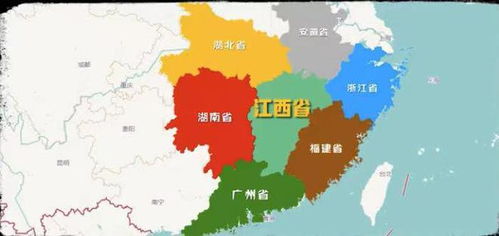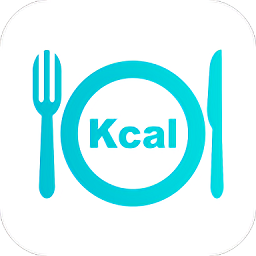安卓系统接键盘设置,安卓键盘标题格式新技巧”
时间:2025-02-16 来源:网络 人气:
你有没有想过,你的安卓手机或者平板,其实是个小小的办公神器呢?只要给它接上一个键盘,瞬间就能变身成一台迷你电脑!那么,如何给安卓系统接键盘设置呢?别急,让我带你一步步来探索这个神奇的变身之旅吧!
一、选择合适的键盘
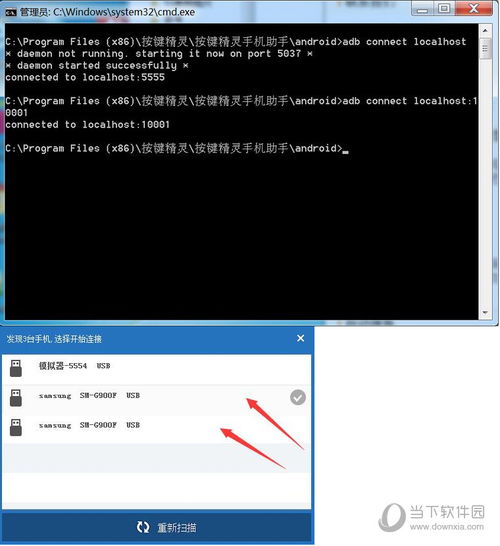
首先,你得挑个合适的键盘。市面上有各种各样的键盘,有线无线,大小形状各不相同。有线键盘连接方便,但线缆可能会限制你的活动范围;无线键盘则更自由,但需要电池或充电。根据你的需求和喜好,选择一款合适的键盘。
二、检查设备支持
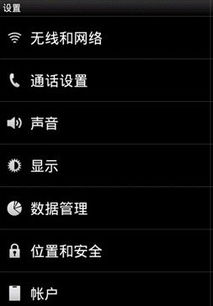
在动手连接键盘之前,先检查一下你的设备是否支持外接键盘。大多数安卓设备都支持OTG(On-The-Go)功能,可以通过OTG线将键盘连接到手机或平板。如果你的设备没有OTG功能,那么你可能需要购买一个OTG适配器。
三、连接键盘
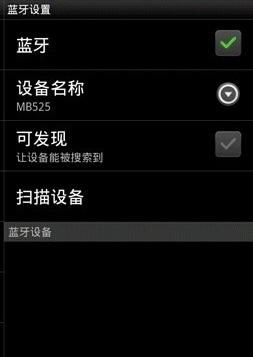
1. 有线键盘:将OTG线的一端插入键盘的USB接口,另一端插入手机的OTG接口。如果设备支持,系统会自动识别并安装驱动程序。
2. 无线键盘:打开键盘的电源,然后按照键盘说明书上的指示,将其与手机或平板配对。通常,你需要在设备上找到可用的蓝牙设备,然后选择你的键盘进行配对。
四、设置键盘
1. 打开设置菜单:在手机或平板上,找到并点击“设置”图标。
2. 选择“语言和输入法”:在设置菜单中,找到并点击“语言和输入法”选项。
3. 选择“键盘”:在“语言和输入法”界面中,找到并点击“键盘”选项。
4. 选择你的键盘:在键盘列表中,找到并点击你刚刚连接的键盘。
5. 个性化设置:在键盘设置界面中,你可以根据自己的喜好进行个性化设置,比如更改键盘布局、启用键盘音效等。
五、使用键盘
1. 打开应用:打开你想要输入文字的应用,比如微信、邮件或者记事本。
2. 选择键盘:在应用中,点击输入框旁边的键盘图标,选择你刚刚设置的键盘。
3. 开始输入:现在,你就可以使用键盘输入文字了。是不是感觉像在电脑上打字一样方便呢?
六、注意事项
1. 兼容性:有些键盘可能不支持某些安卓设备,所以在购买之前,最好先确认一下兼容性。
2. 驱动程序:对于一些有线键盘,可能需要安装驱动程序才能正常使用。
3. 电池寿命:无线键盘需要定期充电或更换电池,确保键盘电量充足。
4. 操作习惯:刚开始使用外接键盘时,可能需要一段时间来适应,但一旦习惯了,你会发现打字速度和效率都大大提高。
通过以上步骤,你就可以轻松地给安卓系统接键盘设置了。现在,你的手机或平板已经变身成了一台迷你电脑,无论是办公还是娱乐,都能让你更加得心应手。快来试试吧,让你的设备焕发新的活力!
相关推荐
教程资讯
教程资讯排行